Win10如何備份系統(tǒng)盤?Win10備份系統(tǒng)操作步驟
大家要知道Win10系統(tǒng)是自帶系統(tǒng)備份還原功能的,想保險一些的話還是進(jìn)行一下備份吧,以備不時之需。往后要是電腦系統(tǒng)出現(xiàn)一些故障問題,那么朋友們就可以使用備份還原功能來進(jìn)行恢復(fù)。今天好吧啦網(wǎng)小編就教大家具體的操作步驟,Win10備份系統(tǒng)還是比較簡單的。
Win10備份系統(tǒng)操作步驟:
1、點(diǎn)擊開始菜單,找到“設(shè)置”進(jìn)入;
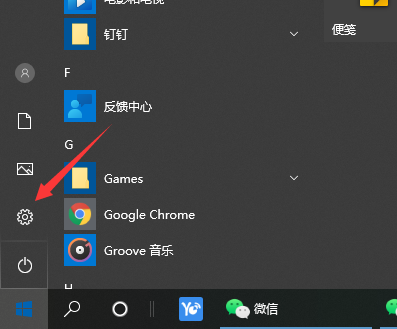
2、找到“更新和安全”項(xiàng)點(diǎn)擊進(jìn)入設(shè)置界面。
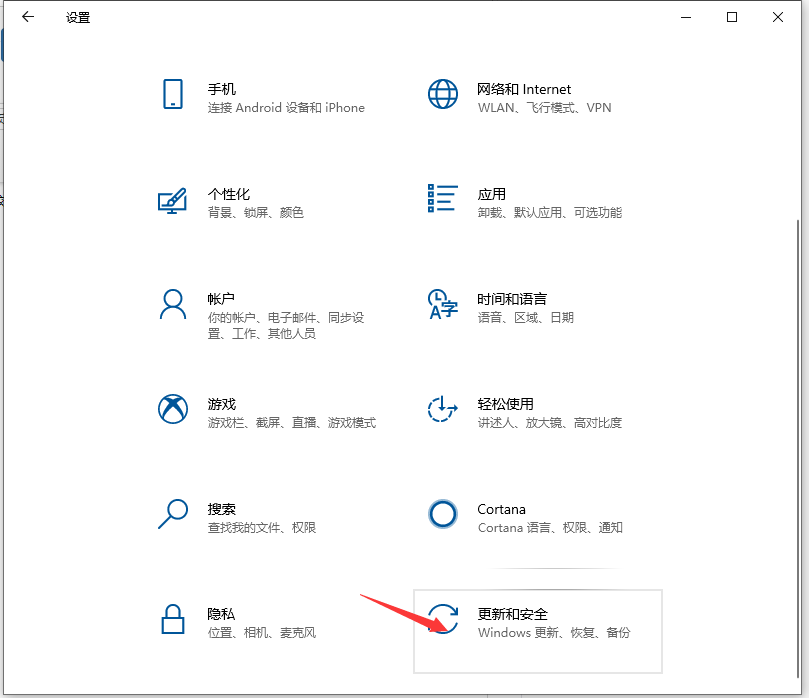
3、進(jìn)入“更新和安全”界面后,切換到“備份”選項(xiàng)卡,點(diǎn)擊“轉(zhuǎn)到‘備份和還原(Windows7)”按鈕。
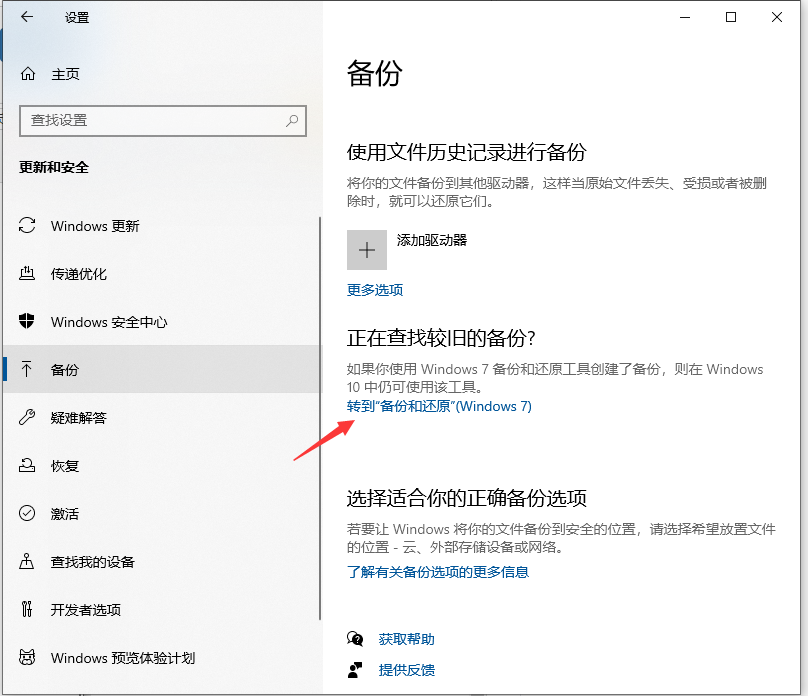
4、從打開的新窗口中,點(diǎn)擊“備份”欄目中的“設(shè)置備份”按鈕。
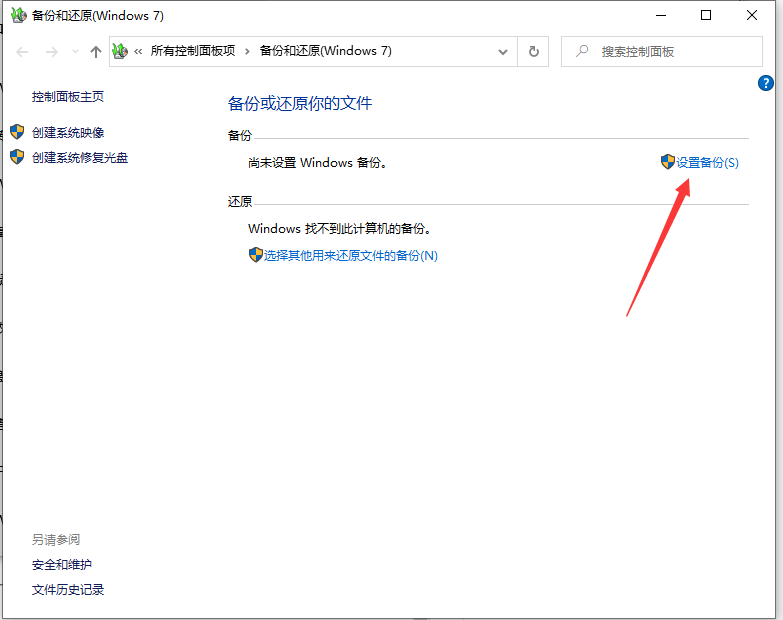
5、此時將打開“設(shè)置備份”窗口,在此選擇“保存?zhèn)浞莸奈恢?rdquo;,建議將備份文件保存到外部存儲設(shè)備中。選擇要備份文件的磁盤,點(diǎn)擊“下一步”按鈕。
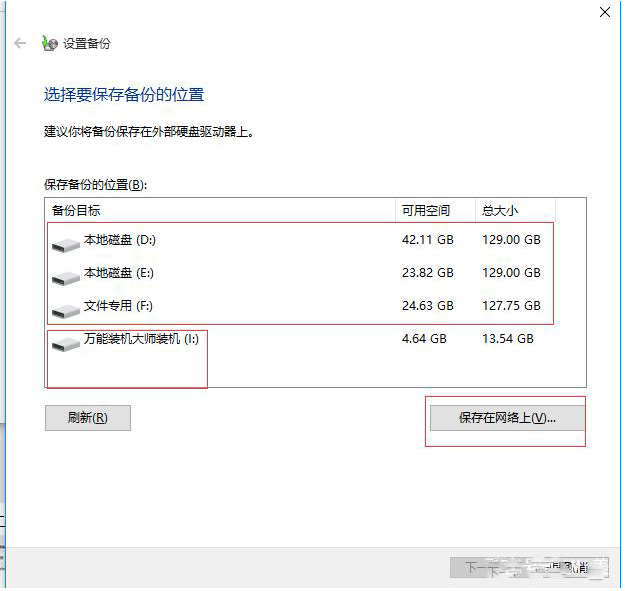
6、接下來顯示“備份的內(nèi)容”選擇界面,在此按默認(rèn)選擇(“請Windows選擇(推薦)”)項(xiàng),點(diǎn)擊“下一步”按鈕。
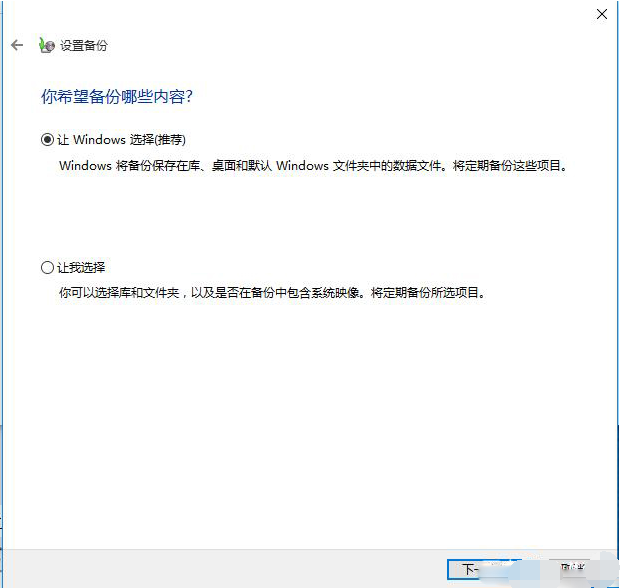
7、確認(rèn)一下所設(shè)備的備份選項(xiàng),正確無誤后點(diǎn)擊“保存設(shè)置并進(jìn)行備份”按鈕。
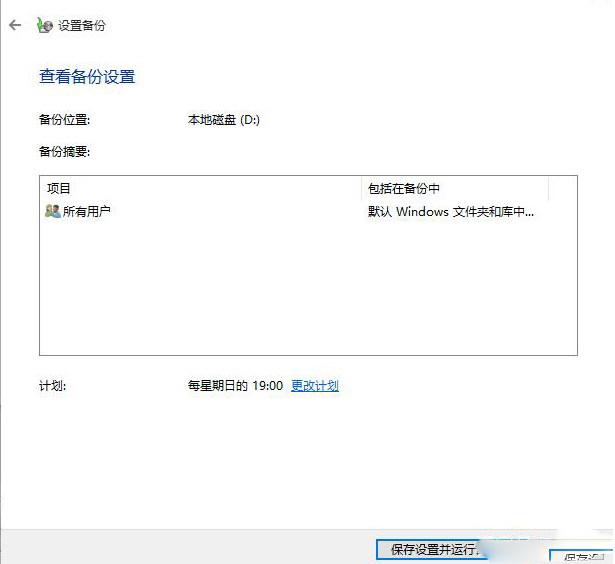
8、此時將自動返回“備份和還原”界面,同時進(jìn)入“系統(tǒng)備份”操作。整個過程大約需要一定的時間,在此耐心等待整個備份操作的完成即可。
以上便是備份Win10系統(tǒng)的方法,就這么幾個步驟,有需要的小伙伴可以參照教程進(jìn)行操作。如果你想要了解重裝系統(tǒng),那么也可以多多關(guān)注本網(wǎng)站。
相關(guān)文章:
1. 注冊表常用命令大全 通向程序的快捷途徑2. 怎么用PE安裝win11系統(tǒng)?教你用U盤安裝Win11 PE系統(tǒng)教程3. 在dos環(huán)境下怎么備份/恢復(fù)注冊表 在dos環(huán)境下備份注冊表的方法教程4. 利用WinPE修改原系統(tǒng)注冊表來修復(fù)系統(tǒng)5. 修改注冊表顯示被病毒惡意隱藏文件6. 聯(lián)想R720升級Win11教程 拯救者R720升級Win11方法7. Win10電腦不符合Win11升級條件 跳過檢測強(qiáng)制升級Win11教程8. 統(tǒng)信UOS怎么導(dǎo)出用戶新增字體? 統(tǒng)信UOS字體導(dǎo)出技巧9. Mac電腦steam錯誤代碼101怎么辦?蘋果電腦steam錯誤代碼101解決教程10. 微軟 Win11 首個 Canary 預(yù)覽版 25314 推送 附更新內(nèi)容和升級方法

 網(wǎng)公網(wǎng)安備
網(wǎng)公網(wǎng)安備